本文目录导读:
WPS怎么去除水印:详细步骤与技巧分享
在日常生活和工作中,我们经常需要使用WPS Office来处理各种文档,有时在打开一些文档时,我们会发现其中带有水印,这可能会影响我们的阅读或编辑体验,WPS怎么去除水印呢?本文将详细介绍WPS去除水印的方法和技巧,帮助大家轻松解决这一问题。
WPS去除水印的基本步骤
1、打开带有水印的文档
我们需要打开带有水印的WPS文档,在WPS Office中,可以通过点击“文件”菜单,然后选择“打开”选项,找到并选中需要处理的文档,最后点击“打开”按钮即可。
2、进入水印设置界面
打开文档后,我们需要进入水印设置界面,在WPS Office中,可以通过点击“页面布局”选项卡,然后在“页面背景”组中找到“水印”按钮,点击该按钮即可进入水印设置界面。
3、选择“删除水印”选项
在水印设置界面中,我们可以看到多个与水印相关的选项,为了去除水印,我们需要选择“删除水印”选项,点击该选项后,WPS Office将自动删除文档中的水印。
4、保存文档
完成水印删除操作后,我们需要保存文档以保留更改,在WPS Office中,可以通过点击“文件”菜单,然后选择“保存”选项,或者直接使用快捷键Ctrl+S来保存文档。
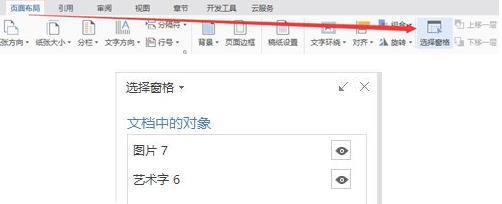
WPS去除水印的注意事项
1、检查文档保护状态
在尝试去除水印之前,我们需要确保文档没有被保护,如果文档处于保护状态,我们可能无法对其进行编辑或修改,我们需要先解除文档保护,然后再进行水印去除操作。
2、区分水印与背景图片
有时,我们可能会将文档中的背景图片误认为是水印,在这种情况下,我们需要仔细区分水印和背景图片,水印通常是半透明的文字或图案,而背景图片则是整个页面的背景,如果文档中的水印实际上是背景图片,我们需要使用其他方法(如裁剪、调整透明度等)来处理。
3、备份原始文档
在进行水印去除操作之前,建议备份原始文档,这样,如果操作过程中出现意外情况或误操作,我们可以随时恢复到原始状态,避免数据丢失。
WPS去除水印的高级技巧
1、使用“查找和替换”功能
如果文档中的水印是通过特定的文本或格式添加的,我们可以尝试使用WPS Office的“查找和替换”功能来去除水印,具体操作如下:
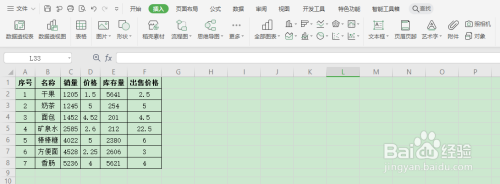
(1)打开带有水印的文档。
(2)按下Ctrl+H快捷键,打开“查找和替换”对话框。
(3)在“查找内容”框中输入水印的文本或格式信息。
(4)在“替换为”框中不输入任何内容,然后点击“全部替换”按钮。
这样,WPS Office将自动查找并删除文档中与水印相关的文本或格式,从而去除水印。
2、使用VBA宏编程
对于熟悉VBA宏编程的用户,还可以通过编写自定义的宏脚本来去除水印,通过VBA宏,我们可以实现更复杂的操作,如批量处理多个文档、根据特定条件去除水印等,不过,需要注意的是,使用VBA宏需要一定的编程基础,并且操作过程可能相对复杂。
WPS去除水印的替代方案
如果以上方法都无法去除水印,或者你觉得操作过程过于繁琐,还可以考虑以下替代方案:
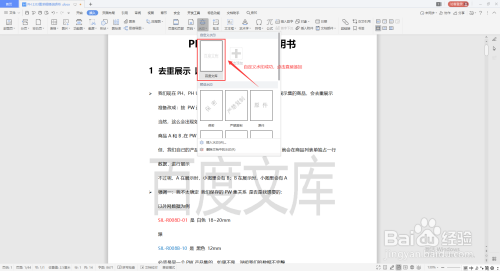
1、使用其他软件去除水印
除了WPS Office外,还有一些专门的软件可以帮助我们去除文档中的水印,这些软件通常具有更强大的水印处理功能,可以应对各种复杂情况,你可以尝试使用这些软件来处理带有水印的文档。
2、寻求专业帮助
如果你对去除水印的操作不太熟悉,或者遇到了难以解决的问题,可以寻求专业帮助,你可以向身边的朋友、同事或专业人士咨询,或者在网上搜索相关的教程和解决方案。
WPS去除水印是一个相对简单的操作,只需要按照基本步骤进行操作即可,在实际操作中,我们可能会遇到一些特殊情况或问题,我们需要根据具体情况选择合适的方法和技巧来处理,通过本文的介绍,相信你已经对WPS去除水印有了更深入的了解,希望这些方法和技巧能够帮助你轻松解决文档中的水印问题,提升你的工作效率和阅读体验。










发表评论